ホームページ >運用・保守 >Linuxの運用と保守 >クラウド アシスタント コマンドを作成した後、1 つまたは複数のインスタンスでコマンドを実行する方法
クラウド アシスタント コマンドを作成した後、1 つまたは複数のインスタンスでコマンドを実行する方法
- 坏嘻嘻オリジナル
- 2018-09-18 17:01:001316ブラウズ
この記事の内容は、クラウド アシスタント コマンドを作成した後、1 つまたは複数のインスタンスでコマンドを実行する方法についてです。必要な方は参考にしていただければ幸いです。ヘルプ。
コマンドの実行
クラウド アシスタント コマンドを作成した後、1 つまたは複数のインスタンスでコマンドを実行できます。複数のインスタンスの実行状態と実行結果は相互に影響しません。また、コマンドの実行周期を設定することもできます。
使用制限
#Alibaba Cloud リージョンでは、Cloud Assistant コマンドを 1 日あたり最大 500 回実行できます。
コマンド操作を実行するために、一度に最大 50 個のインスタンスを選択できます。
ターゲット インスタンスのステータスは実行中である必要があります。
ターゲット インスタンスには Cloud Assistant クライアントがインストールされている必要があります。
ターゲット インスタンスのネットワーク タイプは VPC である必要があります。
定期的なクラウド アシスタント コマンドによって設定される間隔は、10 秒未満にすることはできません。
定期実行の時間基準は UTC 08:00 で、この時間はインスタンスのシステム時間に基づいています。ECS インスタンスの時間またはタイムゾーンが予想と一致していることを確認する必要があります。時間。
コマンドの実行
管理コンソールでコマンドを実行する手順は次のとおりです。
ログインします。 ECS 管理コンソール。
左側のナビゲーション バーで、[Cloud Assistant] をクリックします。
地域を選択してください。
実行する必要があるクラウド アシスタント コマンドを見つけ、右側の操作リストと右側のポップアップ ウィンドウで [実行] をクリックします。
[コマンド コンテンツの表示] をクリックして確認します。コマンドの内容。
クリックしてインスタンスを選択し、ポップアップ ウィンドウで:
1 つ以上のインスタンスをチェックします。
クリックしてインスタンスを選択します。
注意
Bat または PowerShell コマンドは Windows インスタンスのみを選択でき、Shell コマンドは Linux インスタンスのみを選択できます。また、インスタンスには Cloud Assistant クライアントがインストールされている必要があります。そうしないと、アイコンをクリックした後にインスタンスを選択できません。
[OK]をクリックします。
即時実行またはスケジュールされた実行を選択します:
即時実行: クラウド アシスタント コマンドはインスタンス内で 1 回実行できます。
スケジュールされた実行: Cron 式を使用して、コマンドを定期的なタスクとして設定します。実行時間を入力します。詳細については、Cron 式の値の説明を参照してください。
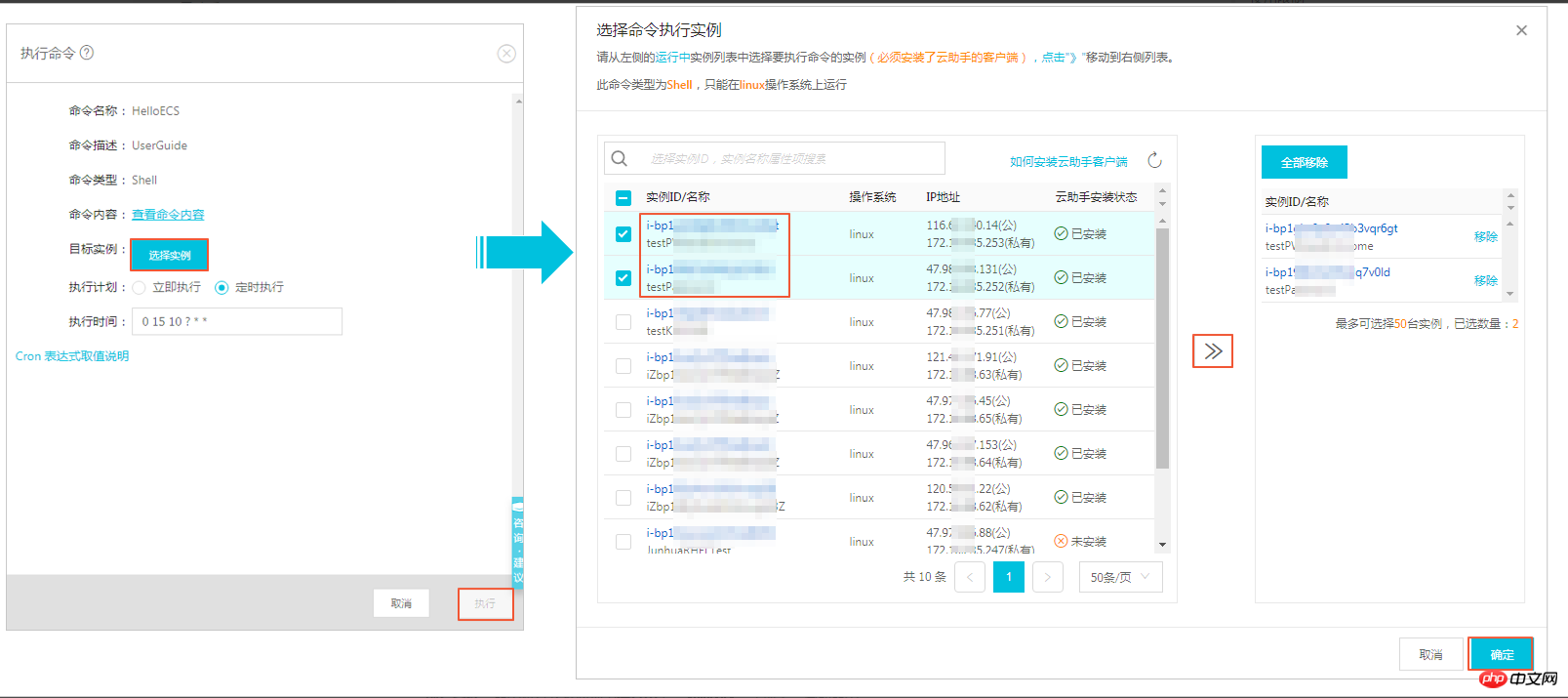
コマンドの実行を停止します
前提条件: コマンドの実行ステータスが実行中 (Running) または定期コマンドである必要があります。 管理コンソールでコマンドを停止する手順は次のとおりです。 ECS 管理コンソールにログインします。 左側のナビゲーション バーで、[Cloud Assistant] を選択します。 地域を選択してください。 実行記録領域で停止する必要があるコマンドを見つけ、操作バーのクリックして実行を停止します。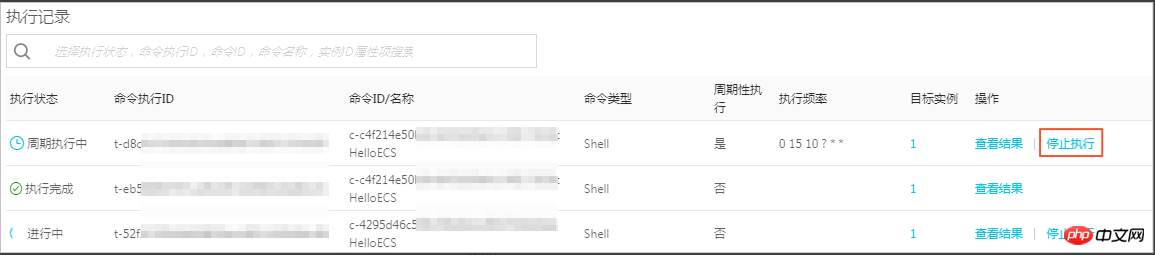
#次のステップクエリの実行結果とステータス
以上がクラウド アシスタント コマンドを作成した後、1 つまたは複数のインスタンスでコマンドを実行する方法の詳細内容です。詳細については、PHP 中国語 Web サイトの他の関連記事を参照してください。

